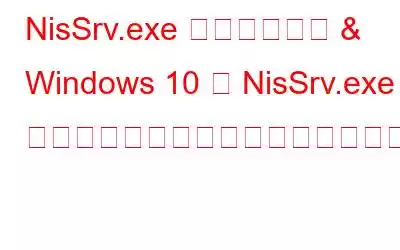Windows PC には、ユーザーがウイルスや潜在的なセキュリティの脅威からコンピュータを保護するのに役立つ Windows Defender ユーティリティが組み込まれています。
このプロセスは Microsoft Network Realtime Inspection Service (別名 NisSrv.exe) と呼ばれ、Windows セキュリティ ツールの一部です。しかし、NisSrv.exe ファイルは何をするのでしょうか?次のガイドを確認してみましょう:
NisSrv.exe は何をしますか?
Microsoft のブログ投稿によると、NisSrv.exe は実行可能アプリケーションです。ユーザーが「ネットワーク プロトコルの新規および既存の脆弱性による侵入の試みから PC を守る」のに役立ちます。平たく言えば、NisSrv.exe サービスはバックグラウンドで実行され、ネットワーク トラフィックをリアルタイムで追跡および検査します。ハッカーがネットワーク プロトコルのセキュリティ ホールを悪用してシステムに損害を与えようとしていることを示す不審な動作を常に探します。このようなアクティビティが検出されると、Windows Defender は即座にシャットダウンします。
ネットワーク検査サービスを即座にリリースし、PC を一時的に保護します。しかし、このサービスは私を監視しているのでしょうか?詳しく知りましょう!
NisSrv.exe は私をスパイしていますか?
そうですね、Network Realtime Inspection Service という名前は、一見すると少し不気味に思えます。それでも、これは、何らかの攻撃を実行する可能性のあるアクティビティや、PC に対する不審な脅威となる可能性のあるアクティビティがないか、ネットワーク トラフィックを監視し続けるプロセスにすぎません。このサービスは、標準的なウイルス対策ファイル チェッカーと同様に機能し、作業するファイルを監視し、それらが有害かどうかをチェックします。ウイルス対策ソフトウェアと同様に、悪意のあるものが検出されるとすぐにシャットダウンされます。
これは間違いなく Windows Defender の不可欠なモジュールですが、最近、一部のユーザーが NisSrv.exe が RAM と大部分を使用していると報告しました。システム全体のパフォーマンスを妨げます。次のような、NisSrv.exe に対応する一般的なエラーも確認できます。
- NisSrv.exe に問題が発生したため、閉じる必要があります。
- NisSrv.exe は動作を停止しました。 Windows は問題の解決策を確認しています。
NisSrv.exe サービスを無効にできますか?
そうですね、サービスを簡単に無効にして入手することはできません。メモリ使用量が多い問題を解決します。ただし、サービスを一時的に無効にすることができ、必要なときに再び有効になります。一方、システム上でサードパーティのウイルス対策ソリューションを実行している場合は、Windows Defender 自体が自動的に無効になり、NisSrv.exe が自動的に無効になります。 ウイルス対策プログラムにはネットワーク保護コンポーネントが付属しています。
NisSrv.exe の問題を解決するためのベスト プラクティス
NisSrv.exe プロセスが実行されており、大量のシステム リソースを消費していることを観察しているとします。 。その場合は、蓄積されたすべての一時ファイルを見つけて削除できる、Advanced System Optimizer などの専用のコンピュータ クリーニング ユーティリティをインストールすることを強くお勧めします。さらに、マルウェアやその他の脅威をスキャンすることもできます。 Windows Defender が動作しなくなった場合でも、Advanced System Optimizer が常に用意されており、遅延なくすべての動作と応答をスムーズに保ちながら、PC に究極の保護を提供します。
Advanced System Optimizer を使用するには、次の手順に従います。
1. Advanced System Optimizer をダウンロード、インストールし、起動します。
2.メイン ダッシュボードで、画面の右下隅にある [Smart PC Care の開始] ボタンをクリックします。
3.スキャンプロセスが完了すると、ユーティリティはシステムに損害を与える可能性のある欠陥のある問題やエラーを検出します。 [最適化] ボタンをクリックして、すべてを 1 か所で修正してください!
これにより、nissrv.exe のクラッシュとメモリ使用量の問題が解決されることを願っています。または、次の方法を試して問題を解決し、コンピュータをスムーズに実行することもできます。
Windows 10 で NisSrv.exe のメモリ使用量が多い問題を修正する方法はありますか?
それでは、 NisSrv.exe サービスの問題を回避するには、クリーンで整頓されたシステムが主要な要件であることはすでに理解しています。次の試みは次のとおりです。
1.システム スキャンを実行する
コマンド プロンプトで SFC/scannow コマンド ラインを実行して破損したシステム ファイルを見つけて修復することも、Windows 10 用の信頼できるウイルス対策ツールの助けを借りることもできます。Systweak Antivirus を使用することをお勧めします。これは、迅速かつ詳細なマルウェア スキャンを実行し、システムに総合的な保護を提供する優れたユーティリティであるためです。
2.問題のあるプログラムをアンインストールする
NisSrv.exe エラーがランダムに発生すると思われる場合は、最近インストールしたコンピュータ アプリケーションが原因である可能性があります。したがって、最近インストールされたソフトウェアのうち、システムに対して脅威となるソフトウェアを確認することを強くお勧めします。簡単なヒント – Advanced System Optimizer を使用して一括アンインストールできます。最近インストールしたすべてのプログラムを 1 か所で確認でき、複数のプログラムのうちの 1 つをワンクリックでアンインストールできます。 kさんへ 今では最高の Windows アンインストール ソフトウェアです。以前のリストをここでチェックしてください。
3.起動項目を常にチェックする
システムの速度とパフォーマンスを妨げる可能性のある自動起動プログラムが多数あります。コマンド ライン – msconfig を実行して、起動時に起動する必要がなくなった項目を確認することができます。また、トップ 8 スタートアップ マネージャー リストをチェックして、項目を簡単に追加、削除、管理することもできます。
4. Windows Update
最後に重要なことですが、既存または新しいバグによってシステムが脆弱になったり、動作が非常に遅くなったりする可能性がないように、システムを最新バージョンにアップグレードし続ける必要があります。 Windows Update とセキュリティ設定の使用方法については、こちらの前回の記事をご覧ください。
こんな質問もあります:
- NisSrv.exe はウイルスですか、それとも安全なファイルですか?
いいえ、NisSrv.exe サービスはウイルスではありません。これは Windows Defender の不可欠なモジュールであり、標準のウイルス対策ユーティリティと同じようにシステムを保護するのに役立ちます。
- Windows の NisSrv.exe プロセスとは何ですか?
名前が示すとおり、Microsoft ネットワーク リアルタイム検査サービスは、ネットワーク トラフィックを監視し続け、あらゆる攻撃を実行する可能性のあるアクティビティや、PC に対する不審な脅威となる可能性のあるアクティビティを監視するプロセスです。
このサービスは、他の標準と同様に機能します。ウイルス対策ファイル チェッカー。作業中のファイルを監視し、それらが有害かどうかをチェックします。ウイルス対策ソフトウェアと同様に、悪意のあるものが検出されるとすぐにシャットダウンされます。
- NisSrv.exe が実行されているのはなぜですか?
このユーティリティは Windows Defender の一部であり、ネットワーク経由で PC に感染しようとする潜在的なセキュリティ脅威からシステムを保護するためにバックグラウンドで実行されます。
以上でした!詳細なガイドが NisSrv.exe サービスについての理解を深めるのに役立つことを願っています。ご質問やご提案がございましたら、下のコメント欄にお気軽にお寄せください。
次の記事:
- Svchost.Exe とは何ですか、また Svchost.Exe (netsvcs) の高い CPU メモリ使用量を修正する方法は何ですか?
- マルウェア対策サービスの実行可能ファイルの CPU 使用率が高い問題を解決するにはどうすればよいですか?
- WMI を修正する方法Windows 10 でプロバイダー ホストの CPU 使用率が高くなる?
- Windows シェル エクスペリエンス ホスト プロセスの CPU 使用率が高くなる問題を修正する方法
- Windows 10 の WUDFHost.exe による高い CPU 使用率を修正する方法
読み取り: 0